KDE Plasma 5 ir lielisks noklusējuma komplektslietojumprogrammas, taču tās nav paredzētas visiem. Par laimi, Plasma 5 ir spēcīgs iestatījumu komplekts, kas ļauj lietotājam viegli pielāgot un mainīt programmas noklusējumus. Neesat pārliecināts, kā pielāgot un mainīt programmas noklusējumus KDE Plasma 5? Mēs esam saņēmuši jūsu muguru! Sekojiet līdzi tam, kā mēs pielāgojam un pielāgojam noklusējuma lietojumprogrammas Plasma 5 darbvirsmai un vēl vairāk!
Piekļūstiet noklusējuma lietojumprogrammu iestatījumiem
Tāpat kā vairums lietu KDE, noklusējuma lietojumprogrammu konfigurācijas apgabals ir atdalīts sistēmas iestatījumu apgabalā. Lai tai piekļūtu, jums būs jāatver programma KDE System Settings.
Lai piekļūtu KDE sistēmas iestatījumu lietotnei, dodieties uz plazmas paneli un noklikšķiniet uz lietotņu izvēlnes palaidēja. Pēc tam jūs varat rakstīt “Sistēmas iestatījumi” un palaist lietotni ar šo iezīmi.
Lietotnē Sistēmas iestatījumi logā atrodiet kreiso sānjoslu un ritiniet līdz sadaļai “Personalizēšana”.
Sadaļā Personalizēšana atrodiet ikonu “Programmas” un noklikšķiniet uz tās, lai piekļūtu noklusējuma iestatījumu apgabalam.
Piezīme: Vai lietotnē Sistēmas iestatījumi nevarat atrast “Lietojumprogrammas”? Alternatīvs veids, kā piekļūt KDE Plasma noklusējuma iestatījumiem, ir lietotņu izvēlnē ievadīt “Default Applications”. Kad esat to izdarījis, noklikšķiniet uz lietotnes ar noklusējuma lietojumprogrammām, un jūs varēsit piekļūt iestatījumiem šādā veidā.
Noklusējuma iestatīšana, izmantojot KDE plazmas iestatījumus
Noklusējuma lietojumprogrammu iestatīšana KDE Plasma 5ir atdalīta ar lietojumprogrammām. Šajā sadaļā mēs apskatīsim, kā jūs varat mainīt to, ko plazmas darbvirsma uzskata par noklusējuma lietotnēm, kuras izmanto e-pastam, failu pārvaldībai, termināļa komandām un tīmekļa pārlūkošanai.
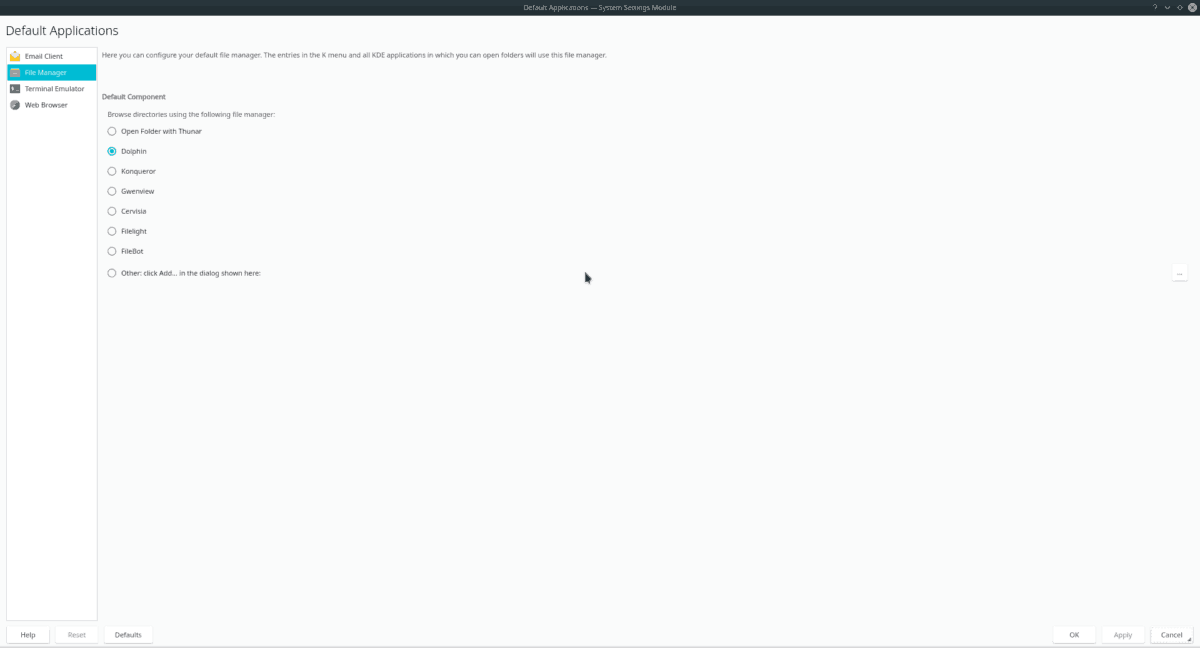
E-pasta klients
KMail ir izvēlētais e-pasta klients KDE Plasma 5 darbvirsmas videi. Ja neesat tā cienītājs, varat to ātri mainīt, atrodot sadaļu “E-pasta klients”.
Kad atrodaties sadaļā “E-pasta klients”, atlasiet pogu “Lietot citu e-pasta klientu”. Pēc tam noklikšķiniet uz pārlūkošanas pogas, lai iestatītu to uz e-pasta lietotni, kuru vēlaties izmantot KDE.
Failu menedžeris
Nav šaubu, ka KDE Plasma 5 failu pārvaldnieks ir jaudīgs un noderīgs. Tomēr tas nav visiem. Lai mainītu noklusējuma failu pārvaldnieku KDE, atrodiet sadaļu “Failu pārvaldnieks” un noklikšķiniet uz tā.
Kad esat devies uz sadaļu “Failu pārvaldnieks”, atzīmējiet izvēles rūtiņu blakus alternatīvam failu pārvaldniekam Dolphin vietā.
Termināļa emulators
Daudziem Linux lietotājiem ir iecienītākā termināla lietotne, tāpēc ir diezgan patīkami redzēt, ka KDE Plasma 5 ļauj lietotājiem norādīt darbvirsmu, kādu termināļa lietojumprogrammu izmantot.
Lai iestatītu noklusējuma termināla lietojumprogrammuPlazma, iestatījumu lietotnē atrodiet “Termināla emulators” un noklikšķiniet uz tā. Pēc tam atlasiet “Lietot citu termināla programmu” un noklikšķiniet uz pārlūkošanas pogas, lai iestatītu sistēmu vēlamajam termināla emulatoram.
interneta pārlūks
Lielākā daļa Linux izplatījumu (ieskaitot tos, kaskomplektā ar KDE Plasma 5) kā noklusējuma iestatīts ir pārlūks Firefox. Ja neesat Firefox fane un vēlaties to mainīt uz citu pārlūku, atrodiet sadaļu “Web pārlūks” un noklikšķiniet uz tā. Pēc tam atlasiet izvēlni “šajā lietojumprogrammā” un izmantojiet nolaižamo izvēlni, lai piešķirtu iecienītāko tīmekļa pārlūku.
Noklusējuma iestatīšana failiem KDE Plasma 5
Lai atsevišķiem KDE Plasma 5 failiem iestatītu noklusējuma iestatījumus, jums būs jāatver Dolphin failu pārvaldnieks. Pēc atvēršanas iestatiet failu noklusējuma iestatījumus, izpildot zemāk sniegtos soli pa solim sniegtos norādījumus.
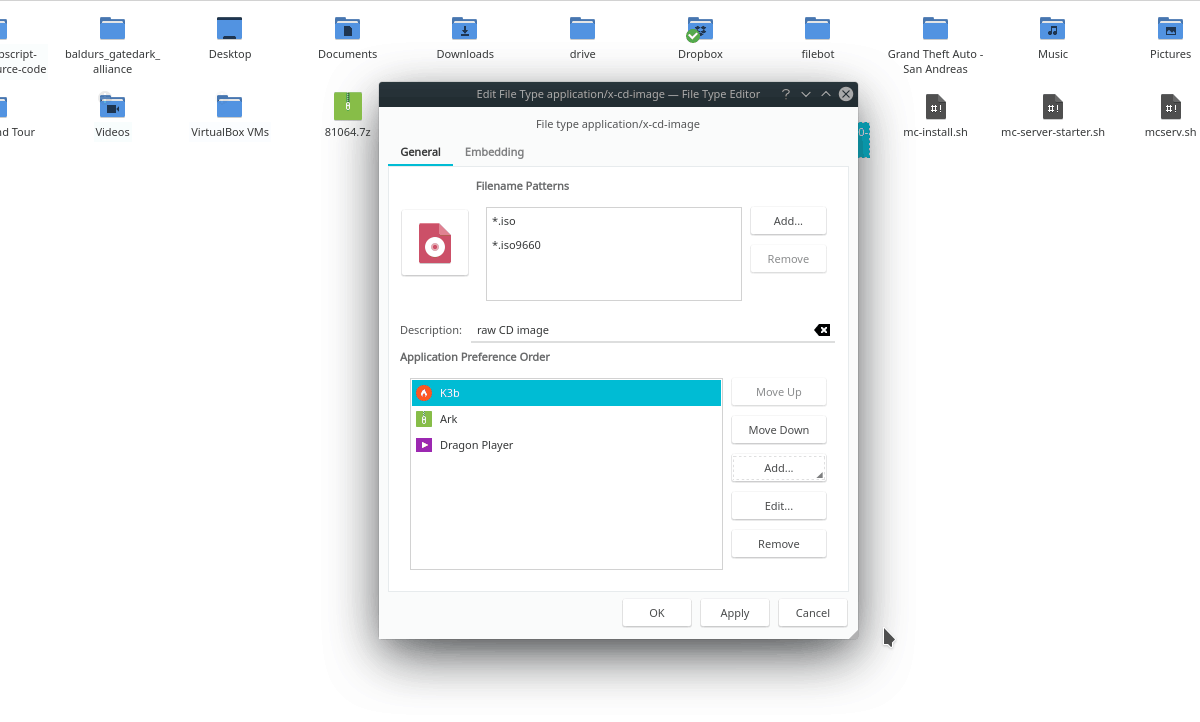
1. darbība: Izmantojot pakalpojumu Dolphin, dodieties uz faila atrašanās vietu, kurā vēlaties mainīt noklusējuma iestatījumus.
2. darbība: Ar peles labo pogu noklikšķiniet uz faila un pēc tam noklikšķiniet uz “Properties”.
3. darbība: Logā “Properties” noklikšķiniet uz pogas “File Type Options”.
4. darbība: Izmantojiet logu “File Type Options”, lai mainītunoklusējuma lietojumprogramma, ar kuru KDE Plasma 5 ir saistīts konkrēts fails. Noteikti atkārtojiet šo procesu katram faila tipam, ar kuru vēlaties mainīt programmu asociācijas.
Programmas noklusējuma iestatīšana - Terminālis
Vēlas mainīt noklusējuma programmas KDE5. plazma ar spaili? Ja tā, jums jārediģē fails mimeapps.list. Lai rediģētu šo failu, atveriet termināļa logu un ievadiet komandu zemāk, lai failu atvērtu Nano.
nano -w ~/.config/mimeapps.list
Tagad, kad Nano teksta redaktorā ir atvērts fails mimeapps.list, jūs varēsit redzēt jauku, glītu sarakstu ar visām sistēmas noklusējuma programmām.
Izmantojot Augšā un Uz leju bulttaustiņus, pārvietojieties sarakstā un atrodietsadaļas, kuras vēlaties rediģēt un mainīt kodu atbilstoši savām vajadzībām. Piemēram, ja vēlaties mainīt noklusējuma failu pārvaldnieku KDE Plasma no Dolphin uz Thunar, rīkojieties šādi:
inode/directory=Thunar-folder-handler.desktop;
Vai nevarat izdomāt, ko likt iestatīt iecienīto programmu kā noklusējuma programmu? Lūk, ko darīt. Vispirms izmantojiet Kompaktdisks komandu un ievadiet / usr / share / lietojumprogrammas /.
cd /usr/share/applications/
Pēc tam palaidiet ls komandu un apskatīt lietojumprogrammu izdruku.
ls
Ņemiet vērā programmas “.desktop” failu un ierakstiet to failā mimeapps.list.
Kad esat pabeidzis veikt izmaiņas noklusējuma lietojumprogrammās, izmantojot Nano, saglabājiet izmaiņas, nospiežot Ctrl + O, un aizveriet to ar Ctrl + X. KDE Plasma 5 nekavējoties jāsāk izmantot jaunās noklusējuma lietojumprogrammu izvēles.













Komentāri